2021年的今天如果你上班还没有养成数据备份的习惯,那么只能说明的安全意识还是太薄弱了。对于数据备份,可能多数人会想到自己手动复制粘贴,但是如今高科技的时代,什么都可以用软件代替,数据同步备份也不例外。今天小西就告诉大家一个方法,3分钟,解决文件夹同步备份问题。

操作工具:FileYee
准备工作:下载并安装FileYee,创建一个空文件夹备用,命名自定义,将需要备份的文件放置同一个文件夹中。同时再另一个盘汇总创建一个空文件夹备份,命名也自定义。
步骤1:创建备份任务
首先需要创建备份任务,选择源文件夹,就是上面跟你说的将需要备份的文件放置同一个的文件夹。选择备份,可选择单向或者双向备份,根据自己实际情况二选择。最后选择目标文件夹,就是让你创建的空文件夹。
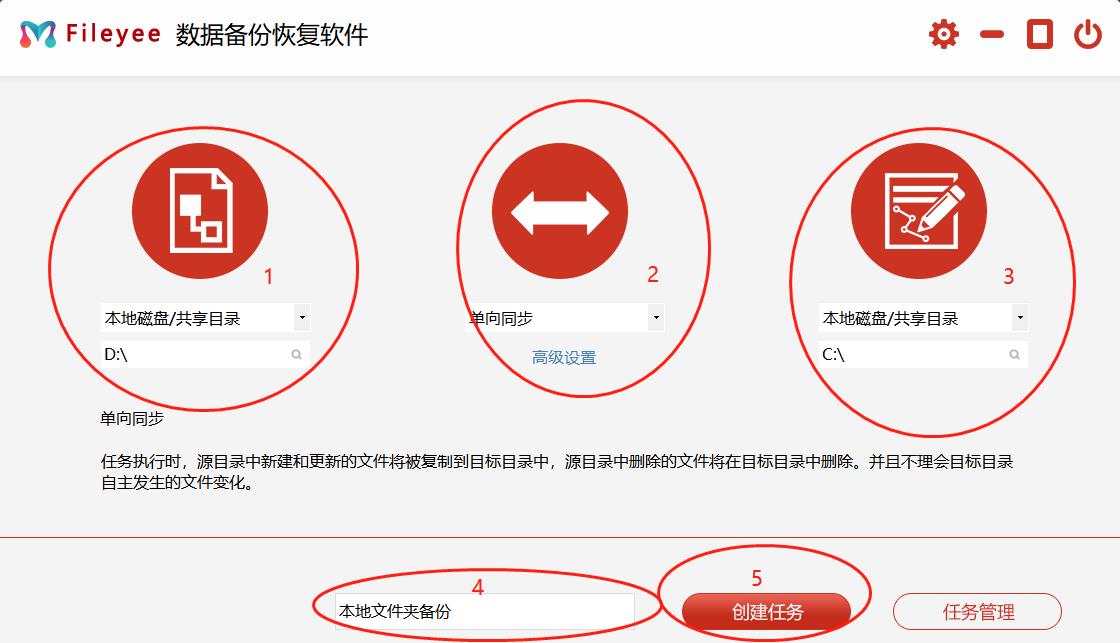
FileYee可以创建多个任务,如果你需要设置不同的备份需求,也可以创建多个任务。
步骤2:刷新开启首次备份
进入任务备份管理中心,刷新开启首次备份,选择自己创建的那个任务,点击刷新,开启首次备份。如果不手动刷新,那么就是当文件发生变化时,软件也会自动同步文件。
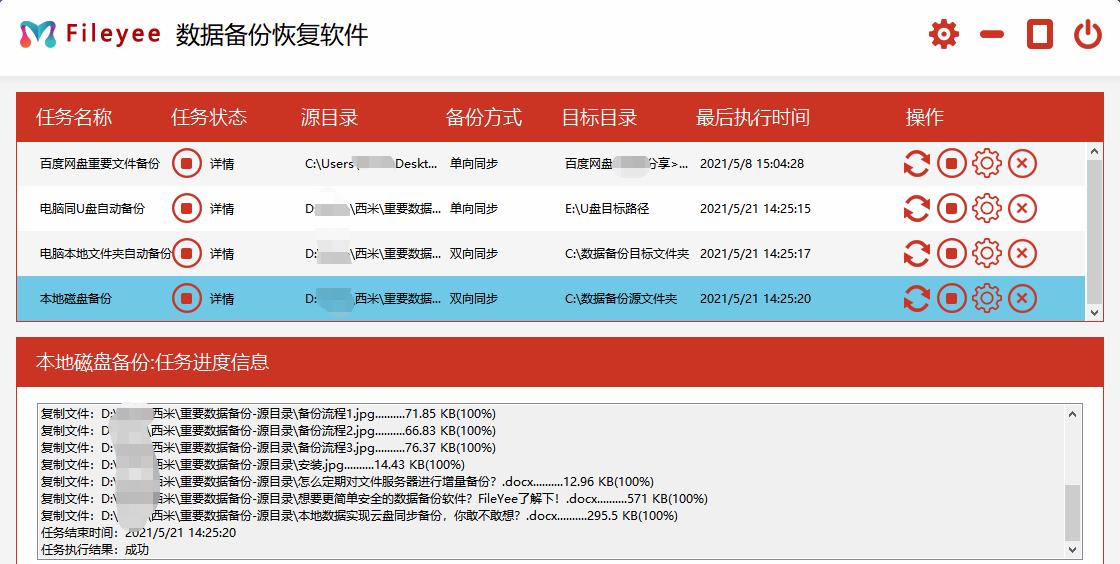
步骤3:设置个性化需求
最后如果需要设置一些个性化需求,比如自定义备份周期:是一周、一月、一天等,时间可以精确至秒;是否需要过滤部分文件,选择一些文件即可。电脑文件如何才能做到实时同步?实现异地办公?
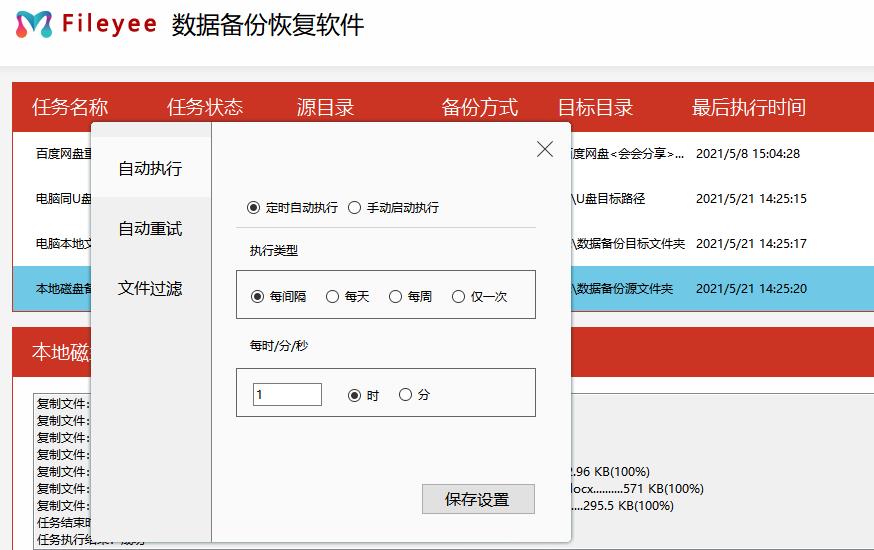
下面可以看下文件夹同步备份的效果图,两个文件夹文件同步更新,每日自动更新,解除双手的复制粘贴,提高工作效率。
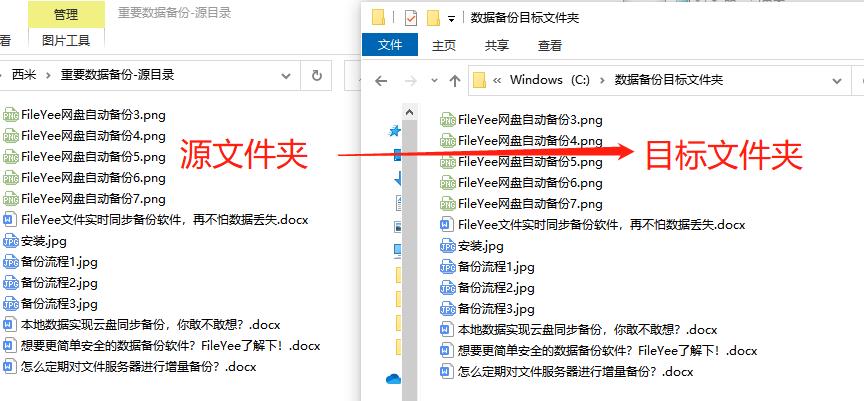
以上边上电脑文件夹同步备份的操作步骤,还是比较简单的,大家可以直接操作执行。最后还是要提醒大家,一定要养成数据备份的习惯,必备不时之需。
文章由西米正版软件平台小编原创,不经授权不可转载,转账请注明原址:https://www.xmisoft.com/xmifileyee/245.html